
완벽한 해상도! 모니터 번짐 현상 극복하고 선명한 화질 되찾기
눈에 거슬리는 모니터 번짐 현상 때문에 힘드시나요? 업무 효율은 떨어지고 눈의 피로는 더해지고… 이젠 그 고민을 떨쳐버릴 시간입니다! 이 글에서는 모니터 번짐의 원인을 규명하고, 완벽한 해상도를 구현하여 번짐 없는 선명한 화면을 되찾는 방법을 자세히 알려드리겠습니다. 함께 모니터 번짐 극복의 여정을 시작해보세요!
모니터 번짐 현상: 원인 파악부터 해결까지
모니터 화면이 뿌옇게 번지거나, 글씨가 흐릿하게 보이는 불편함을 경험하셨나요? 바로 ‘모니터 번짐 현상’ 때문일 수 있습니다. 생각보다 많은 원인이 숨어있어요. 오늘은 이 번짐 현상의 원인을 파악하고, 해결 방법까지 자세히 알아보도록 하겠습니다. 선명한 화면으로 돌아가 업무 효율도 높여보아요!
원인 1: 모니터 자체의 문제
가장 흔한 원인 중 하나는 바로 모니터 자체의 고장이나 노후화입니다. 오랜 사용으로 LCD 패널 자체에 문제가 생겨 번짐이 발생할 수 있어요. 특히, 패널 내부의 액정 누액이나 백라이트 불량으로 인해 화면 일부가 흐릿하게 보이거나 전체적으로 번지는 현상이 나타날 수 있지요. 이런 경우에는 안타깝지만 모니터 교체를 고려해야 할 수도 있습니다. 수리비용이 모니터 가격과 비슷하거나 더 비쌀 수 있으니, 비용 대비 효율을 꼼꼼히 따져보시는 게 좋아요.
원인 2: 해상도 및 주사율 설정 문제
모니터의 해상도와 주사율 설정이 부적절하면 번짐 현상이 발생할 수 있어요. 해상도가 너무 낮게 설정되어 있거나, 모니터가 지원하는 주사율보다 낮은 주사율을 사용하는 경우 화면이 뿌옇게 보일 수 있답니다. 예를 들어, FHD(1920×1080) 해상도를 지원하는 모니터에서 낮은 해상도를 사용하거나, 60Hz를 지원하는 모니터에서 30Hz로 설정하면 번짐 현상이 심해질 수 있어요. 모니터의 권장 해상도와 주사율로 설정하는 것을 잊지 마세요!
원인 3: 그래픽 카드 드라이버 문제
그래픽 카드 드라이버가 오래되었거나 손상된 경우에도 모니터 번짐 현상이 나타날 수 있습니다. 최신 드라이버로 업데이트하거나, 드라이버를 재설치하면 문제가 해결될 수 있으니 확인해 보세요. 드라이버 업데이트 방법은 그래픽 카드 제조사의 웹사이트에서 확인할 수 있어요. 간단한 조치지만, 놀라울 정도로 효과적인 경우도 많답니다.
원인 4: 케이블 연결 문제
모니터와 PC를 연결하는 케이블(HDMI, DP, DVI 등)이 손상되었거나 제대로 연결되지 않은 경우에도 번짐 현상이 발생할 수 있습니다. 케이블을 다른 것으로 바꿔서 연결해보거나, 연결 부분을 다시 확인해 보는 것이 중요해요. 케이블의 불량은 자주 간과하는 부분이지만 실제로 해결책이 될 수 있어요. 연결이 완벽한 상태인지 꼼꼼하게 확인해 주세요.
원인 5: 설정 옵션 오류
모니터 설정에서 “선명도”나 “화면 보정”과 같은 옵션이 너무 높게 설정되어 있는 경우에도, 역설적으로 번짐 현상이 나타날 수 있습니다. 적절한 설정을 찾기 위해 설정 값을 조절해 보세요. 때로는 기본 설정으로 되돌리는 것만으로도 문제가 해결될 수 있습니다.
해결 방법 요약 및 추가 팁
- 가장 중요한 것은 문제의 원인을 정확하게 파악하는 것입니다. 위에서 언급한 원인들을 하나씩 확인해 보세요.
- 모니터의 설정을 초기화해 봅니다.
- 다른 케이블로 연결해 봅니다.
- 그래픽 카드 드라이버를 업데이트 또는 재설치합니다.
- 해상도와 주사율을 조정합니다.
- 전문가에게 수리를 의뢰합니다.
이 모든 방법을 시도해도 문제가 해결되지 않으면, 전문가의 도움을 받아 모니터를 점검하는 것이 좋습니다. 모니터 수리 전문 업체 또는 제조사 AS센터에 문의하는 것을 추천해 드려요.
깨끗하고 선명한 화면으로 다시 돌아와, 업무 효율을 높이는 경험을 하시길 바랍니다. 궁금한 점이나 추가적인 질문이 있다면 언제든지 댓글로 남겨주세요!
✅ 뿌옇고 흐릿한 화면, 이젠 그만! 선명한 화질의 비밀, 지금 확인하세요!
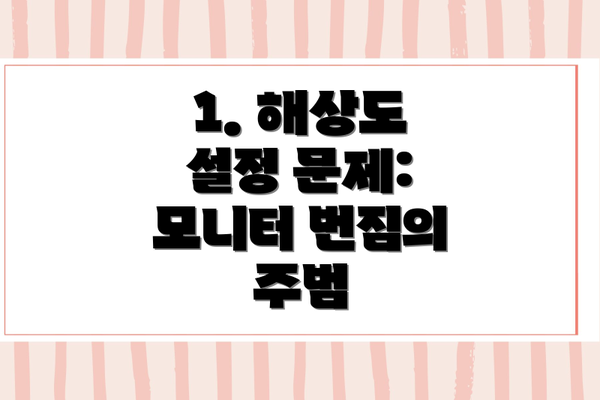
1. 해상도 설정 문제: 모니터 번짐의 주범
가장 흔한 원인은 바로 잘못된 해상도 설정입니다. 모니터의 기본 해상도보다 낮은 해상도를 사용하거나, 해상도가 모니터의 최대 해상도를 초과하는 경우 번짐 현상이 발생할 수 있습니다. 이 경우에는 모니터의 최적 해상도를 설정하는 것이 중요합니다. 대부분의 모니터는 최적 해상도를 권장하며, 이 해상도로 설정하면 가장 선명한 화면을 볼 수 있습니다.
- 해결 방법:
- 데스크탑 설정 변경: Windows의 경우, 데스크탑 화면에서 마우스 오른쪽 버튼을 클릭하여 “디스플레이 설정”을 선택합니다. “디스플레이” 탭에서 “해상도”를 찾아 모니터에 권장되는 최적 해상도를 선택합니다.
- 그래픽 카드 드라이버 업데이트: 그래픽 카드 드라이버가 오래되거나 손상된 경우에도 해상도 문제가 발생할 수 있습니다. 최신 드라이버로 업데이트하여 문제 해결을 시도해보세요.
- 모니터 설명서 확인: 모니터의 사용 설명서를 참조하여 최적의 해상도를 알아보세요.
2. 케이블 연결 문제: 신호 전달의 핵심
낡거나 손상된 케이블은 모니터로 전송되는 신호에 간섭을 일으켜 번짐 현상을 유발할 수 있습니다. HDMI, DisplayPort, DVI 등 다양한 케이블 종류가 있는데, 케이블의 상태가 좋지 않으면 화면이 깨지거나 번지는 현상이 발생합니다. 특히 고해상도 모니터일수록 케이블의 품질이 더욱 중요합니다.
- 해결 방법:
- 케이블 점검: 케이블의 연결 상태를 확인하고, 헐거워진 부분이나 손상된 부분이 있는지 확인합니다. 필요에 따라 새로운 케이블로 교체하는 것이 좋습니다.
- 다른 케이블 사용: 다른 케이블로 연결하여 문제가 해결되는지 확인합니다. 만약 다른 케이블로 연결했을 때 번짐 현상이 사라진다면 케이블 문제가 원인이었음을 알 수 있습니다.
- 케이블 종류 확인: 모니터와 그래픽 카드가 지원하는 케이블 종류를 확인하고, 최신 기술을 적용한 케이블을 사용하는 것을 고려해보세요. (예: HDMI 2.1)
3. 모니터 자체의 문제: 수명 및 고장 가능성
장기간 사용으로 인한 모니터의 내부 부품 고장이나 수명 감소도 모니터 번짐의 원인이 될 수 있습니다. 특히 LCD 패널의 백라이트 고장이나 전원 공급 문제는 화면 번짐으로 이어질 가능성이 높습니다.
- 해결 방법:
- 모니터 전문가 상담: 모니터 번짐 현상이 지속된다면, 모니터 전문 기술자에게 상담을 받아보는 것이 좋습니다. 수리 또는 교체가 필요할 수 있습니다.
- 모니터 보증 기간 확인: 모니터의 보증 기간이 남아 있는 경우, 제조사에 수리 또는 교체를 요청할 수 있습니다.
- 모니터 사용 환경 개선: 과도한 열이나 습기는 모니터 수명에 악영향을 미칩니다. 적절한 환기와 통풍을 유지하여 모니터의 수명을 늘려주세요.
완벽한 해상도를 위한 최적의 설정 가이드: 모니터 번짐 현상 극복을 위한 핵심 팁
모니터 번짐 현상 때문에 고민이시라면, 이 가이드가 도움을 드릴 거예요! 화질 저하의 주범인 모니터 번짐을 잡고, 선명하고 깨끗한 화면을 되찾는 최적의 설정들을 알려드릴게요. 단순히 해결 방법만 나열하는 것이 아니라, 각 설정이 어떻게 번짐 현상을 개선하는지 자세히 설명해 드리겠습니다. 자, 지금부터 함께 시작해 보아요!
| 설정 항목 | 상세설명 | 번짐 현상 개선 효과 | 확인 및 설정 방법 | 추가 팁 |
|---|---|---|---|---|
| 해상도 설정 | 모니터의 최대 해상도로 설정하는 것이 가장 중요해요. 해상도가 낮으면 이미지가 늘어져 번져 보이는 현상이 심해지거든요. | 가장 큰 효과. 선명도가 확연히 달라져요. | [디스플레이 설정] -> [해상도] 에서 최대 해상도를 선택하세요. 모니터 모델에 따라 최적 해상도가 다를 수 있으니, 모니터 매뉴얼을 참고해주세요. | 최대 해상도가 너무 작게 느껴진다면, 더 큰 모니터를 고려해 보세요! |
| 주사율(Refresh Rate) 설정 | 높은 주사율은 화면 끊김 현상을 줄여주고, 부드러운 화면 전환을 가능하게 해요. 번짐 현상은 아니지만, 화면이 움직일 때 잔상이 남는 느낌을 줄여줘서 더욱 선명한 화면을 제공해요. | 부드러운 화면 전환, 잔상 감소 효과. 번짐 완화에 간접적으로 도움을 줘요. | [디스플레이 설정] -> [주사율] 에서 최대 주사율을 선택하세요. 모니터가 지원하는 최대 주사율을 확인하세요. | 게임을 자주 하신다면, 높은 주사율 (144Hz 이상) 모니터를 사용하는 것이 좋습니다! |
| 응답 속도(Response Time) 설정 | 모니터가 명령에 응답하는 속도를 나타내요. 응답 속도가 느리면 화면 전환 시 잔상이 남아 번짐처럼 보일 수 있어요. 빠른 응답 속도의 모니터를 선택하는 것이 중요해요. | 잔상 감소, 화면 끊김 개선. 번짐 현상의 직접적인 원인 제거에 효과적이에요. | 모니터 사양을 확인하여 응답 속도 (ms)를 확인하세요. 일반적으로 1ms 이하가 이상적이에요. 설정 항목은 모니터마다 조금씩 다를 수 있어요. | 모니터 구매 전, 제품 사양에서 응답 속도를 꼭 확인하세요! |
| 색감 설정 (색온도, 명암비) | 색온도와 명암비 설정은 개인 취향에 맞게 조절하는 것이 좋지만, 너무 과하게 설정하면 색이 번져 보일 수 있어요. 적절한 수준으로 설정하는 것이 중요해요. | 과도한 설정은 번짐 현상을 악화시킬 수 있습니다. 적절한 설정으로 선명도를 높일 수 있어요. | [디스플레이 설정] -> [색상] 에서 조절해보세요. 자신에게 가장 편안한 설정을 찾는 것이 중요해요. | 너무 진한 색감이나 명암비는 눈의 피로를 유발할 수 있으니, 적당히 조절하세요. |
| 전원 관리 설정 | 컴퓨터의 전원 관리 설정이 모니터의 성능에 영향을 줄 수 있어요. 전원 옵션에서 고성능으로 설정하면 모니터의 성능이 최대로 발휘될 수 있어요. | 전원 절약 모드는 성능을 낮춰 번짐 현상을 악화시킬 수 있어요. | 윈도우 설정에서 전원 관리를 “고성능”으로 변경해 보세요. | 필요에 따라 전원 관리 설정을 조절하세요. |
| 드라이버 업데이트 | 그래픽 카드 드라이버가 오래되면 모니터와의 호환성 문제로 번짐 현상이 발생할 수 있어요. 최신 드라이버로 업데이트하면 이런 문제를 해결할 수 있어요. | 드라이버 오류로 인한 번짐 현상 해결에 효과적이에요. | 그래픽 카드 제조사 웹사이트에서 최신 드라이버를 다운로드하여 설치하세요. | 정기적으로 드라이버 업데이트를 확인하는 습관을 들이세요! |
모니터의 최대 해상도 설정은 선명한 화질을 위한 가장 중요한 단계입니다.
이 모든 설정을 점검하고, 자신에게 맞는 최적의 설정을 찾는다면, 모니터 번짐 현상으로부터 해방되어 더욱 쾌적한 작업 환경을 만들 수 있을 거예요. 힘내세요!
모니터 번짐 해결을 위한 요약표
모니터 번짐 현상으로 고민이시라면, 이 요약표를 통해 문제 해결에 한 걸음 더 다가가세요! 각 항목을 차례대로 확인하며 문제를 해결해 보시고, 여전히 번짐 현상이 지속된다면 전문가의 도움을 받는 것을 고려해 보세요.
| 문제 유형 | 가능한 원인 | 해결 방법 | 추가 확인 사항 |
|---|---|---|---|
| 화면 잔상 및 끌림 현상 | – 모니터 주사율(Refresh Rate)이 낮음 – 응답 속도(Response Time)가 느림 – 그래픽 카드 드라이버 문제 – 모니터 자체의 결함 (패널 불량 등) | – 모니터 주사율을 높이세요 (60Hz 이상 권장, 최대 주사율 확인요). – 응답 속도가 빠른 모니터로 교체를 고려해 보세요. – 그래픽 카드 드라이버를 최신 버전으로 업데이트하세요. – 모니터 설정에서 응답속도 모드를 변경해 보세요 (예: 오버드라이브). – 다른 케이블을 사용해 연결해 보세요. | – 모니터 설정에서 주사율과 응답속도를 정확히 확인하세요. – 다른 PC에서도 같은 현상이 나타나는지 확인해 보세요. |
| 화면 뿌옇거나 흐릿한 현상 | – 해상도 설정이 낮음 – 모니터 연결 케이블 불량 – 모니터 설정(밝기, 명암 등) 문제 – 먼지나 이물질 – 모니터 자체의 결함 (패널 불량 등) | – 모니터 해상도를 최적 해상도로 설정하세요. – 모니터 연결 케이블을 확인하고 새 케이블로 교체해 보세요 (HDMI, DisplayPort 권장). – 모니터 설정에서 밝기와 명암을 조절해 보세요. – 모니터 표면의 먼지나 이물질을 부드러운 천으로 제거하세요. – 모니터의 설정 메뉴에서 이미지 선명도 설정을 조정해 보세요. | – 케이블 연결 상태를 꼼꼼히 확인하세요. – 모니터 설정 메뉴에서 “Sharpness” 나 “Clarity” 와 같은 설정 항목을 찾아 조절해 보세요. |
| 화면 일부 깜빡임 또는 떨림 현상 | – 모니터 주파수(Refresh Rate)와 화면 해상도 불일치 – 그래픽 카드 문제 – 케이블 연결 불량 – 모니터 자체의 결함 | – 모니터 주사율을 조정하여 최적의 설정을 찾으세요. – 그래픽 카드 드라이버를 업데이트하거나 재설치하세요. – 케이블 연결 상태를 다시 확인하고, 다른 케이블로 교체해 보세요. – A/S를 통해 모니터 점검을 받으세요. | – 다른 PC와 연결해서 깜빡임 현상이 동일하게 나타나는지 확인하세요. – 모니터의 전원 케이블을 확인하세요. |
모니터 번짐 현상은 모니터의 주사율, 응답 속도, 해상도 설정, 그리고 연결 케이블 상태와 밀접한 관련이 있으므로, 이러한 부분을 꼼꼼히 점검하는 것이 가장 중요합니다.
위 요약표를 통해 문제 원인을 파악하고 해결책을 찾는 데 도움이 되길 바랍니다. 더 궁금한 점이 있다면 언제든지 문의해 주세요! 정확한 진단과 해결을 위해서는 모니터 모델명과 사용 환경에 대한 정보를 함께 제공해주시면 더욱 정확한 답변을 드릴 수 있습니다.
결론: 선명하고 쾌적한 화면, 업무 효율과 만족도를 높이는 지름길
자, 이제까지 모니터 번짐 현상의 원인과 해결 방법, 그리고 완벽한 해상도를 위한 설정 가이드를 자세히 살펴보았어요. 번짐 현상으로 인해 답답했던 화면이 이제 선명하고 깨끗해졌다면 정말 다행이죠! 단순히 화면이 예뻐 보이는 것 이상으로, 선명한 화면은 여러분의 업무 효율과 만족도를 크게 높여줄 거예요. 어떻게요? 지금부터 자세히 알아볼까요?
모니터 번짐 현상 해결은 단순한 문제 해결을 넘어, 업무 환경 개선으로 이어지는 중요한 과정이에요. 흐릿한 화면으로 인해 눈의 피로가 쌓이고, 작업 속도가 느려지고, 심지어는 실수까지 늘어날 수 있으니까요. 하지만 이제, 선명한 화면 덕분에 다음과 같은 변화를 경험하실 수 있을 거예요.
눈의 피로 감소: 번짐 없는 깨끗한 화면은 눈의 부담을 줄여줘요. 장시간 작업에도 눈의 피로도가 현저히 낮아지고, 두통이나 안구 건조증 예방에도 도움이 된답니다. 더욱 집중력 있게 업무에 임할 수 있겠죠?
업무 속도 향상: 자료 확인이나 디자인 작업 등 시각적인 정보 처리 속도가 빨라져요. 세밀한 부분까지 정확하게 파악할 수 있으니, 실수를 줄이고 작업 효율을 높일 수 있답니다. 시간을 절약하고 생산성을 높이는 효과를 얻을 수 있어요!
정확성 향상: 특히 디자인, 영상 편집, 코딩 등 정밀함이 요구되는 작업에서는 작은 차이도 큰 결과를 가져올 수 있어요. 선명한 화면은 미세한 부분까지 정확하게 확인 가능하게 해주어, 오류를 줄이고 완성도 높은 결과물을 얻는데 도움을 준답니다.
만족도 증가: 쾌적한 작업 환경은 업무 만족도와 직결돼요. 더 이상 번짐 현상 때문에 스트레스 받지 않고, 자신감 있게 업무에 임할 수 있게 되는 거죠. 작업에 대한 만족도가 높아지면 자연스럽게 업무 효율도 상승한답니다.
이처럼 모니터 번짐 현상 해결은 단순히 기술적인 문제 해결을 넘어, 여러분의 업무 환경 전반에 긍정적인 영향을 미치는 중요한 변화를 가져다 줄 거예요. 앞서 설명한 설정 가이드와 팁들을 참고하여, 지금 바로 여러분의 모니터 설정을 점검해보고 쾌적하고 효율적인 업무 환경을 만들어 보세요! 더 이상 흐릿한 화면에 시달리지 마시고, 선명한 화면으로 업무 효율을 높이고, 즐겁게 일하는 삶을 만들어 나가시길 바랍니다.
자주 묻는 질문 Q&A
Q1: 모니터 번짐 현상의 가장 흔한 원인은 무엇인가요?
A1: 가장 흔한 원인은 잘못된 해상도 설정입니다. 모니터의 최적 해상도보다 낮은 해상도를 사용하거나, 해상도가 모니터의 최대 해상도를 초과하는 경우 번짐 현상이 발생할 수 있습니다.
Q2: 모니터 번짐 현상을 해결하기 위해 가장 먼저 확인해야 할 것은 무엇인가요?
A2: 모니터의 연결 케이블과 해상도, 주사율 설정을 먼저 확인해야 합니다. 케이블이 제대로 연결되었는지, 그리고 해상도와 주사율이 모니터의 권장 사양에 맞춰 설정되었는지를 확인해야 합니다.
Q3: 모니터 번짐 현상이 계속된다면 어떻게 해야 하나요?
A3: 위의 방법들을 모두 시도했는데도 번짐 현상이 지속된다면, 그래픽 카드 드라이버를 업데이트하거나 재설치하고, 모니터 자체의 문제일 가능성을 고려하여 전문가의 도움(수리 또는 교체)을 받는 것이 좋습니다.
이 콘텐츠의 무단 사용은 저작권법에 위배되며, 이를 위반할 경우 민사 및 형사상의 법적 처벌을 받을 수 있습니다. 무단 복제, 배포를 금지합니다.
※ 면책사항: 위 본문 내용은 온라인 자료를 토대로 작성되었으며 발행일 기준 내용이므로 필요 시, 최신 정보 및 사실 확인은 반드시 체크해보시길 권장드립니다.

